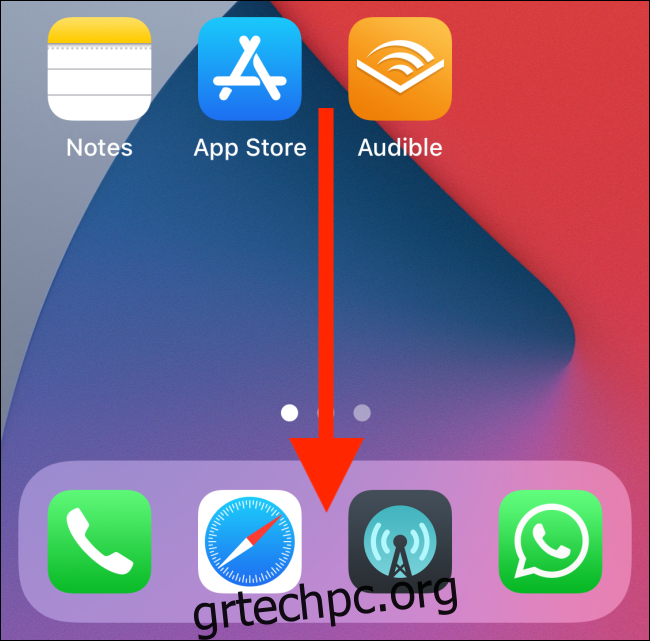Εάν δεν χρησιμοποιείτε τη λειτουργία Αναζήτηση στο iPhone ή το iPad σας, χάνετε. Αντί να χρησιμοποιείτε την αρχική οθόνη για την εκκίνηση εφαρμογών ή το Safari για να ανοίγετε ιστοσελίδες, δοκιμάστε να χρησιμοποιήσετε τη δυνατότητα καθολικής αναζήτησης για πολύ πιο γρήγορη εμπειρία.
Το Spotlight Search ήταν πάντα ένας γρήγορος τρόπος εκκίνησης εφαρμογών σε iPhone και iPad, αλλά εάν χρησιμοποιείτε iOS 14 ή iPadOS 14 και νεότερη έκδοση, μπορείτε να το κάνετε αυτό ακόμα πιο γρήγορα. Η λειτουργία αναφέρεται ως Spotlight Search στο iPhone και Universal Search στο iPad. Αλλά για αυτόν τον οδηγό, θα τον αναφέρουμε ως τη δυνατότητα αναζήτησης.
Πίνακας περιεχομένων
Βρείτε εφαρμογές χρησιμοποιώντας την Αναζήτηση
Σύρετε προς τα κάτω στην αρχική οθόνη του iPhone ή του iPad σας για να αποκτήσετε πρόσβαση στη λειτουργία Αναζήτηση.
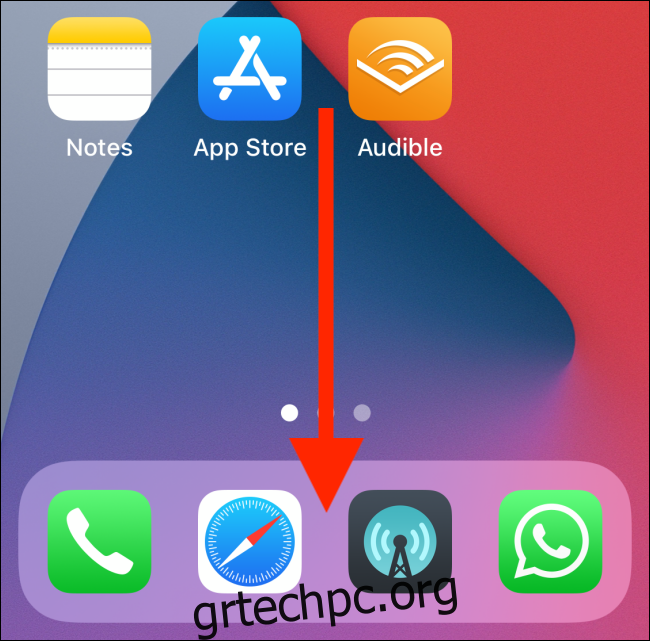
Τώρα, το μόνο που έχετε να κάνετε είναι να αρχίσετε να πληκτρολογείτε στο πεδίο Αναζήτηση.
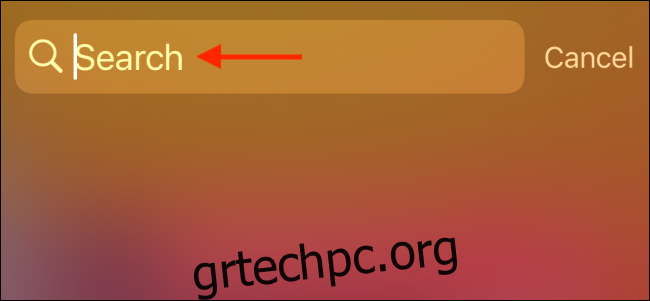
Πληκτρολογήστε τα πρώτα δύο γράμματα της εφαρμογής που θέλετε να ανοίξετε. Η αναζήτηση θα συμπληρώσει αυτόματα τα υπόλοιπα. Θα τονίσει επίσης το εικονίδιο της εφαρμογής.
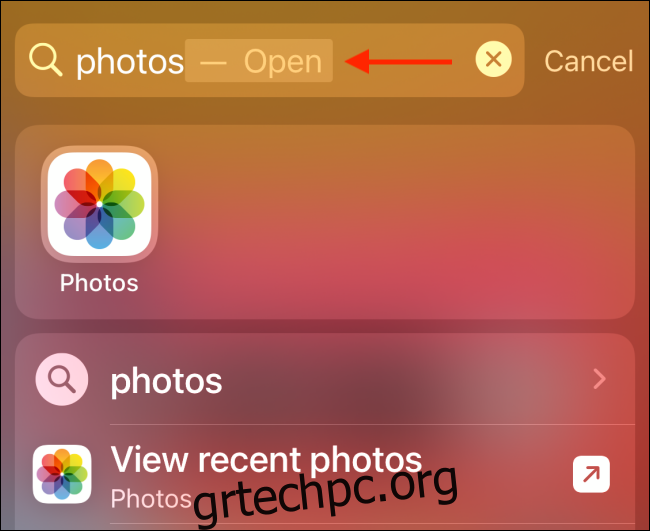
Τώρα το μόνο που έχετε να κάνετε είναι να πατήσετε το κουμπί “Go” στο πληκτρολόγιο του iPhone ή του iPad σας. Εάν χρησιμοποιείτε iPad με εξωτερικό πληκτρολόγιο, πατήστε το πλήκτρο «Enter».
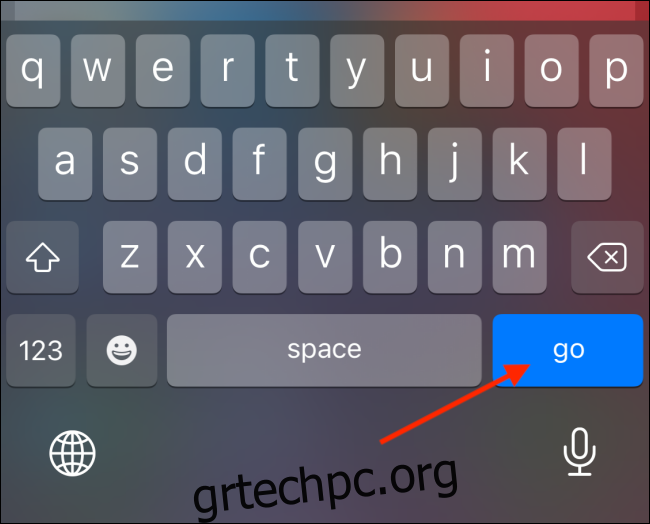
Αυτό σημαίνει ότι δεν χρειάζεται ποτέ να τραβήξετε τα χέρια σας από το πληκτρολόγιο για να εκκινήσετε εφαρμογές στο iPhone ή το iPad σας.
Χρησιμοποιήστε την Αναζήτηση για επίσκεψη σε ιστότοπους
Η νέα λειτουργία Spotlight Search και Universal Search συνοδεύεται επίσης από τη μηχανή αναζήτησης ιστού της Apple. Τώρα μπορείτε να αναζητήσετε οτιδήποτε στον ιστό και μπορείτε ακόμη και να δείτε αποτελέσματα ιστού στο πεδίο Αναζήτηση. Πατώντας ένα αποτέλεσμα ιστού ανοίγει η σελίδα απευθείας στο Safari (παρακάμπτοντας την Αναζήτηση Google).
Αλλά αυτό που είναι ακόμα καλύτερο είναι ότι μπορείτε να ανοίξετε συγκεκριμένους ιστότοπους χρησιμοποιώντας την Αναζήτηση. Προηγουμένως, ο πιο γρήγορος τρόπος για να ανοίξετε έναν ιστότοπο ήταν η χρήση του μενού περιβάλλοντος του Safari. Θα πρέπει να πατήσετε παρατεταμένα το εικονίδιο της εφαρμογής Safari, να επιλέξετε Νέα καρτέλα, να εισαγάγετε τη διεύθυνση URL και, στη συνέχεια, να πατήσετε το κουμπί “Μετάβαση”.
Τώρα, εφόσον έχετε επισκεφτεί τον ιστότοπο μία φορά στο παρελθόν, απλώς σύρετε το δάχτυλό σας προς τα κάτω στην αρχική οθόνη για να ανοίξετε την Αναζήτηση και εισαγάγετε τη διεύθυνση URL του ιστότοπου. Μετά από μερικούς χαρακτήρες, η δυνατότητα αναζήτησης θα συμπληρώσει αυτόματα τη διεύθυνση URL του ιστότοπου και θα δείτε το όνομα του ιστότοπου.
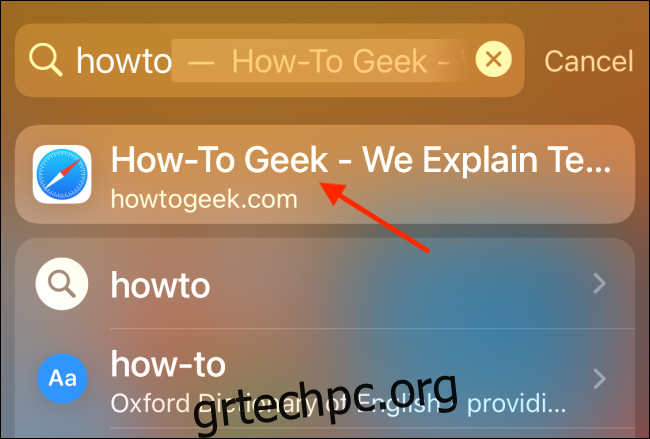
Το μόνο που έχετε να κάνετε είναι να πατήσετε το κουμπί “Μετάβαση” στο πληκτρολόγιό σας για να ανοίξετε τον ιστότοπο στο Safari.
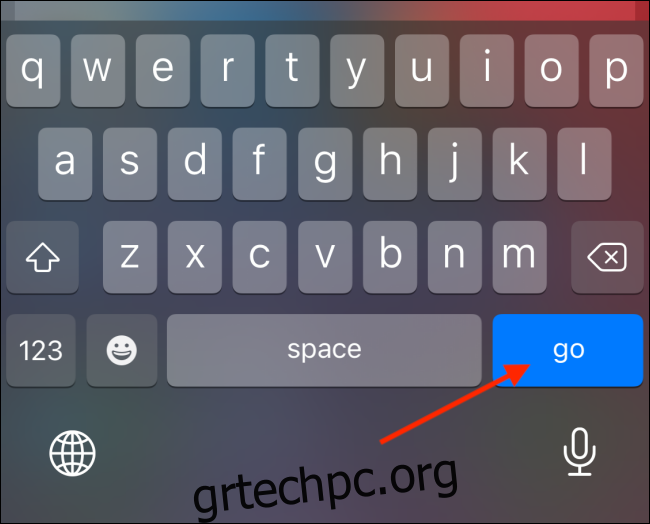
Άνοιγμα συντομεύσεων με χρήση της Αναζήτησης
Μπορείτε επίσης να αναζητήσετε και να εκκινήσετε συντομεύσεις απευθείας από την Αναζήτηση. Εάν μια συντόμευση χρειάζεται οποιαδήποτε εισαγωγή από εσάς, θα ρωτήσει σε ένα αναδυόμενο παράθυρο ακριβώς στην προβολή Αναζήτηση, αντί να ανοίξει την εφαρμογή Συντομεύσεις. Οι συντομεύσεις παρασκηνίου θα λειτουργούν πλέον χωρίς καμία διεπαφή.
Σύρετε προς τα κάτω στην αρχική οθόνη και πληκτρολογήστε το όνομα της συντόμευσης. Θα βρείτε τη συντόμευση επισημασμένη στο επάνω μέρος. Σε αντίθεση με τις εφαρμογές, δεν μπορείτε να ξεκινήσετε τις συντομεύσεις πατώντας το κουμπί Μετάβαση. Αντίθετα, θα πρέπει να πατήσετε τη συντόμευση από τα αποτελέσματα αναζήτησης.
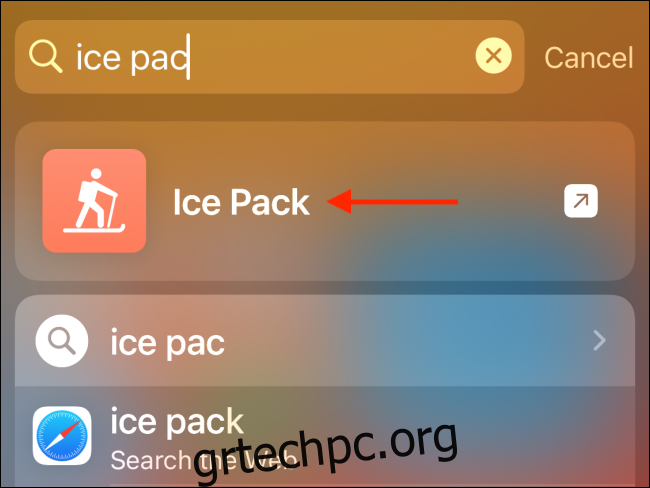
Υπάρχουν πολλές μικρότερες δυνατότητες στο iPhone και το iPad που είναι κρυφές. Εδώ είναι οι 10 κρυφές χειρονομίες και συντομεύσεις στο iPhone που πρέπει να γνωρίζετε.